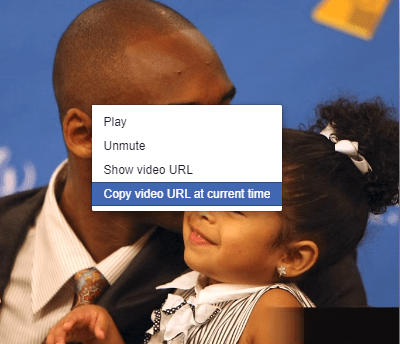Ένα ιδιωτικό βίντεο στο Facebook είναι ένα βίντεο του οποίου οι ρυθμίσεις προσαρμόζονται από το άτομο που το δημοσίευσε με τέτοιο τρόπο ώστε να μην μπορούν να το δουν όλοι. Ναι, είναι διαφορετικό από το δημόσιο βίντεο στο Facebook, το οποίο είναι ορατό από όλους. Τέλος πάντων, εάν εξακολουθείτε να θέλετε να βρείτε πώς να κατεβάζετε ιδιωτικό βίντεο από το Facebook σε υπολογιστή, σας έχουμε καλύψει.
Θα πρέπει επίσης να σας πούμε ότι υπάρχουν πράγματι πολλοί τρόποι όπως προγράμματα λήψης ιδιωτικών βίντεο στο Facebook ή απευθείας χρήση του ιστού, ορισμένα ή άλλα σφάλματα. Αναφέρουμε εδώ εκείνους τους τρόπους, που είναι κατάλληλοι για την ώρα.
Παρατηρείτε τη διαφορά μεταξύ των δύο εικόνων; Ακριβώς δίπλα στο Just Now, μπορείτε να βρείτε μια πινακίδα που δείχνει εάν το βίντεο είναι ιδιωτικό ή δημόσιο.
Η εικόνα στην κορυφή είναι ένα δημόσιο βίντεο στο Facebook, ενώ η παρακάτω εικόνα δημοσιεύεται μόνο μεταξύ φίλων και είναι ιδιωτική μεταξύ τους.
Διαβάστε επίσης: Ο καλύτερος δημιουργός βίντεο στο Facebook για τη δημιουργία διαφημίσεων βίντεο στο Facebook
Πώς να κατεβάσετε ιδιωτικά βίντεο στο Facebook
Μέθοδος 1: Πώς να κατεβάσετε το ιδιωτικό βίντεο του Facebook στο πρόγραμμα περιήγησης Ιστού;
Για να κατεβάσετε το ιδιωτικό βίντεο του Facebook στο πρόγραμμα περιήγησης ιστού, ακολουθήστε τα βήματα που αναφέρονται παρακάτω.
Βήμα 1: Κάντε δεξί κλικ στο βίντεο του φίλου σας και επιλέξτε «Αντιγραφή διεύθυνσης URL βίντεο την τρέχουσα ώρα».
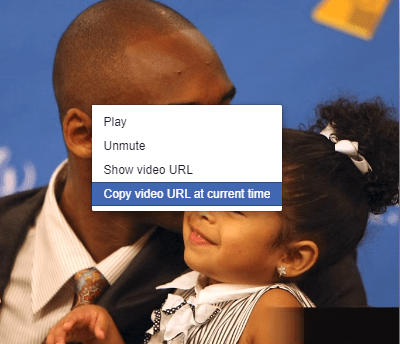
Βήμα 2: Τώρα επικολλήστε τη διεύθυνση URL σε μια άλλη νέα καρτέλα και αντικαταστήστε το "www" με το "m".
Βήμα 3: Πατήστε F12 και τα εργαλεία προγραμματιστή θα ανοίξουν σε άλλη πλευρά. Τώρα παίξτε το βίντεο.
Βήμα 4: Καθώς ξεκινά το βίντεο, κάντε κλικ στην επάνω γωνία του εργαλείου προγραμματιστή. Ένας σύνδεσμος της διεύθυνσης URL βίντεο του Facebook θα επισημανθεί αυτόματα
Βήμα 5: Αντιγράψτε τη διεύθυνση URL και δημοσιεύστε την σε άλλη νέα καρτέλα.
Βήμα 6: Τώρα, όταν κάνετε δεξί κλικ στο βίντεο, θα βρείτε την επιλογή «Αποθήκευση βίντεο ως».
Και, αυτός είναι ο τρόπος λήψης ιδιωτικού βίντεο Facebook σε υπολογιστή πολύ εύκολα.
Διαβάστε επίσης: Σταματήστε τα βίντεο Twitter και Facebook από την αυτόματη αναπαραγωγή
Μέθοδος 2: Πώς να κατεβάσετε το ιδιωτικό βίντεο του Facebook χρησιμοποιώντας το διαδικτυακό εργαλείο;
Για να κάνουμε τα πράγματα πιο εύκολα για άλλη μια φορά, θα σας ενημερώσουμε πώς να κάνετε λήψη ιδιωτικών βίντεο από το Facebook χρησιμοποιώντας τις διαδικτυακές μεθόδους. Υπάρχουν διάφορα διαδικτυακά εργαλεία, μεταξύ των οποίων σας προτείνουμε το fbdown.net .
Ο ιστότοπος είναι πολύ δημοφιλής σε όσους επιθυμούν να αρχειοθετήσουν ιδιωτικά βίντεο του Facebook στο σύστημά τους.
Βήμα 1: Μεταβείτε στη σελίδα από την οποία πρέπει να γίνει λήψη του ιδιωτικού βίντεο.
Βήμα 2: Εάν χρησιμοποιείτε Windows, πατήστε Ctrl+U. Ωστόσο, εάν χρησιμοποιείτε Mac, πατήστε Command+Option+U. Μόλις το πατήσετε, μια νέα καρτέλα θα σας μεταφέρει στη σελίδα του πηγαίο κώδικα.
Βήμα 3: Τώρα, αντιγράψτε αυτόν τον πηγαίο κώδικα και επικολλήστε στο πλαίσιο του ιστότοπου fbdown.net.
Βήμα 4: Κάντε κλικ στο κουμπί Λήψη.
Διαβάστε επίσης: Πώς μπορώ να αποθηκεύσω ζωντανά βίντεο του Facebook στην επιφάνεια εργασίας
Μέθοδος 3: Πώς να κατεβάσετε το ιδιωτικό βίντεο του Facebook χρησιμοποιώντας ένα εργαλείο/προγράμματος λήψης τρίτων
Το IOTransfer είναι ένα αποτελεσματικό και αξιόπιστο εργαλείο λήψης βίντεο από το Facebook που αποθηκεύει όλα τα βίντεό σας αμέσως. Μπορεί να διαχειριστεί εύκολα αρχεία και βίντεο σε συσκευές iOS από τη μία πλευρά, ενώ η λήψη βίντεο σε συσκευές υπολογιστή/iPhone/iOS.
Η διεπαφή είναι απλή και εύκολα πλοηγήσιμη για τους χρήστες. Απλώς πρέπει να εισαγάγετε τη διεύθυνση URL στο εργαλείο και να κάνετε κλικ στη λήψη. Και έγινε!
συμπέρασμα
Αυτές λοιπόν ήταν οι καλύτερες και δοκιμασμένες μέθοδοι για το πώς να κατεβάζετε ιδιωτικά βίντεο από το Facebook. Όλες αυτές οι μέθοδοι είναι κατάλληλες. Τώρα, όταν θέλετε τα πράγματα να είναι γρήγορα, μπορείτε να χρησιμοποιήσετε μεθόδους όπως το 1 ή το 2, ενώ εάν αυτή είναι η κανονική σας δουλειά, συνιστούμε να δοκιμάσετε τη μέθοδο 3.
Ελέγξτε επίσης:
Και μην ξεχάσετε να κάνετε like στην επίσημη σελίδα μας στο Facebook για τις καλύτερες τεχνολογικές ενημερώσεις!